Exportar y compartir
Llegamos al final del curso.
Ya tienes tu vídeo terminado y ahora hay que sacarlo de Capcut.
Sacar el vídeo de Capcut se llama exportarlo.
Cuando exportamos el vídeo lo podemos guardar en nuestro ordenador
y podemos compartirlo con otras personas.
Por eso es importante que sepamos cómo guardarlo.
Tú puedes compartir el vídeo en redes sociales como X, Tick Tock o Whatsapp.
A continuación te vamos a enseñar cómo hacerlo en el último vídeo simulador del curso:
Clica en la imagen para abrir el vídeo.
Se abre en una pestaña nueva.

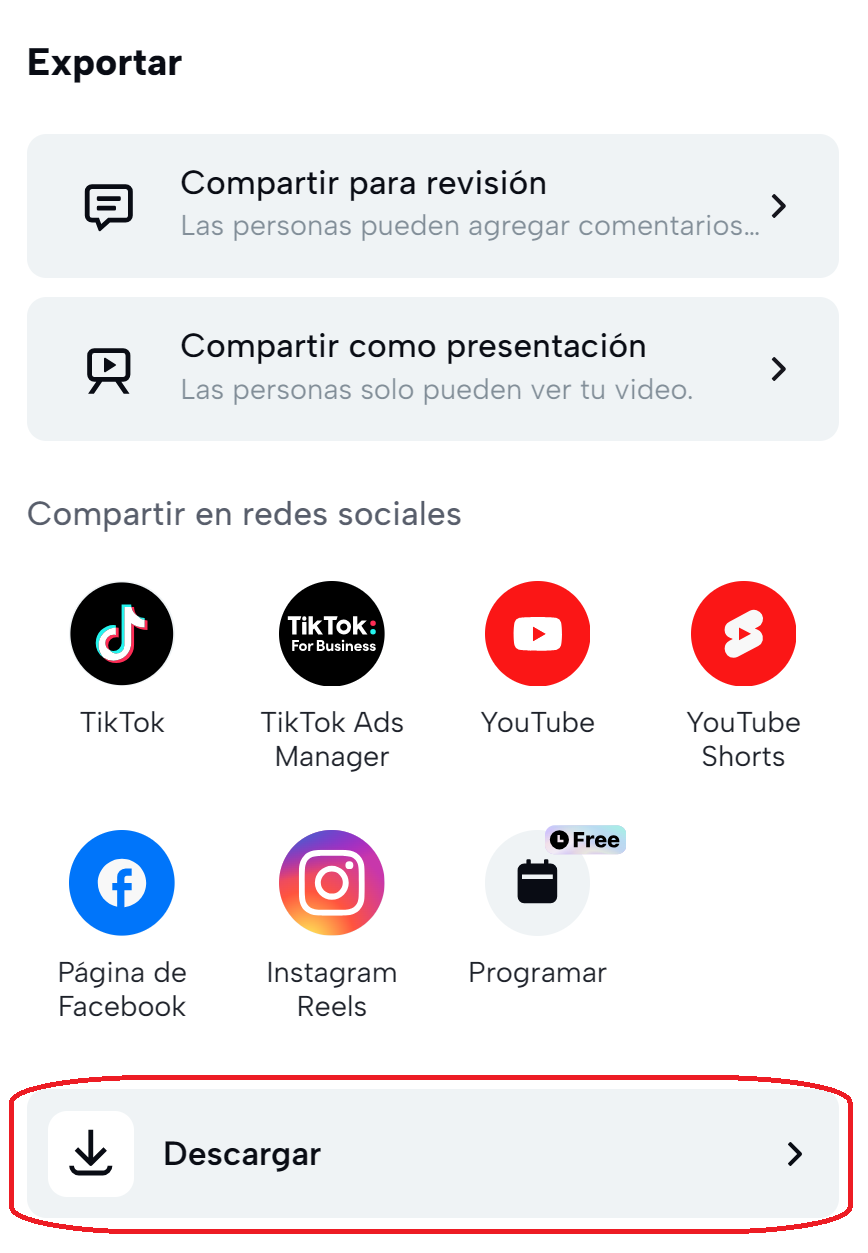 2. Guarda el archivo de vídeo en el ordenador.
2. Guarda el archivo de vídeo en el ordenador.